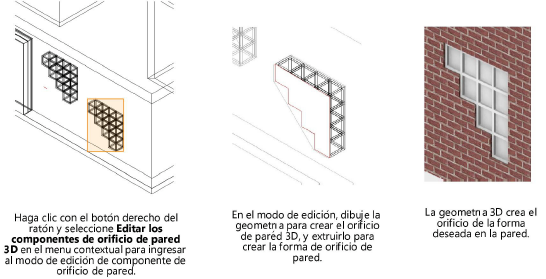
Al agregar un componente de orificio de pared 3D a una definición de símbolo, el símbolo tiene la capacidad de cortar orificios de cualquier forma en una pared. La geometría dibujada para definir la forma del orificio 3D puede consistir de cualquier forma o formas sólidas. Si se incluye un componente de orificio de pared en una definición de símbolo, se ignora cualquier lugares geométricos 3D existente en el componente 3D del símbolo.
Para agregar un componente de orificio de pared 3D a una definición de símbolo:
1. Seleccione un ejemplo de símbolo negro desde el dibujo. Haga clic con el botón derecho del ratón sobre el símbolo y seleccione Editar los componentes de orificio de pared 3D en el menú contextual para ingresar al modo de edición de componente de orificio de pared.
El borde de color que enmarca la ventana de dibujo indica el modo de edición de objeto (consulte el tema Modo edición de objetos).
2.Cualquier forma sólida puede dibujarse para definir la forma del orificio. La geometría debe intersecar la pared.
Escoja las herramientas Polígono 2D o Polilínea en la paleta Básica, donde puede trazar el contorno del símbolo para definir la forma del orificio. Seleccione Modelo > Extruir para crear una forma de orificio de pared 3D. Como alternativa, cree una geometría de orificio de pared 3D usando directamente herramientas de modelado 3D. La geometría de un orificio de pared tiene un estilo de pluma roja, este puede cambiarse en la paleta Atributos si así lo desea.
Se visualizan otros objetos de dibujo, y se puede alinear a estos, mientras está en el modo de edición. La preferencia de Presentación de Vectorworks Mostrar otros objetos mientras esté en modo editar debe habilitarse. El símbolo a editarse se visualiza con sus atributos de estilo de pluma, para distinguirlo del resto del dibujo.
3.Pulse Salir de componente de orificios de pared para volver a la capa de diseño.
Puesto que se agregó el componente de orificio de pared a la definición del símbolo, todos los ejemplos del símbolo cortarán orificios en las paredes según la geometría dibujada.
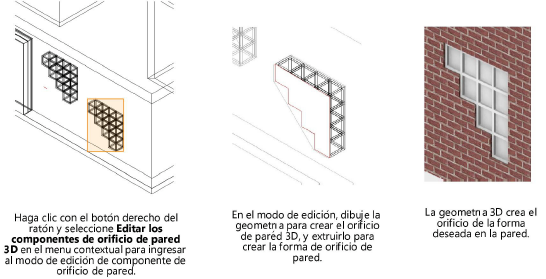
Puede aplicar las partes especiales de textura a los componentes de orificio de pared en la paleta Información del objeto. Consulte las instrucciones pertinentes en el tema Aplicación de texturas a objetos. Mientras edita el componente de orificio de pared, la lista Asignar Parte en la pestaña Render de la paleta Información del objeto pone en una lista tres opciones para tres diferentes texturas que pueden aplicarse a facetas de orificio de pared: Orificios, Izquierda de la pared y Derecha de la pared.
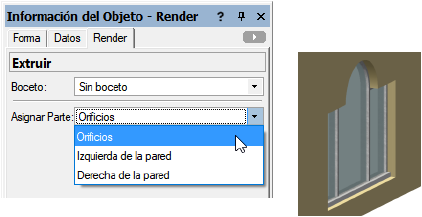
|
Parte de textura |
Resultado |
|
Orificios |
Aplica la textura especificada para la parte de Orificios de la pared a las facetas de pared creadas por el objeto cortante. |
|
Izquierda de la pared |
Aplica la textura especificada para la parte de Izquierda de la pared a las facetas de pared creadas por el objeto cortante. |
|
Derecha de la pared |
Aplica la textura especificada para la parte de Derecha de la pared a las facetas de pared creadas por el objeto cortante. |
Cada componente de orificio de pared puede solo tener una parte de textura definida. Por lo tanto, sería necesario hasta tres objetos cortantes diferentes para aplicar tres partes de textura diferente a las facetas de orificio de pared.
~~~~~~~~~~~~~~~~~~~~~~~~~